Ổ cứng luôn báo “gần đầy”? Tôi cũng từng đau đầu vì vấn đề này, nhưng giờ đã có cách giải quyết triệt để mà không mất dữ liệu quan trọng. Từ nén tệp, chuyển sang NAS, đến xóa trùng lặp, bài viết này chia sẻ bốn mẹo giúp bạn quản lý lưu trữ dễ dàng.
Bạn có mệt mỏi với thông báo “Ổ cứng gần đầy” trên máy tính không? Tôi từng vật lộn với ổ chính đầy nhanh hơn cả tốc độ dọn dẹp, nhưng giờ tôi đã tìm ra cách xử lý gọn gàng, giữ được mọi thứ cần thiết mà không phải xóa bừa. Dưới đây là bốn chiến lược tôi áp dụng để biến việc quản lý lưu trữ từ ác mộng thành thói quen đơn giản, đặc biệt phù hợp cho những ai ngày ngày làm việc với máy tính, ảnh, video hay tài liệu.
- Nén và lưu trữ tệp trên ổ cứng ngoài

Thay vì xóa các dự án cũ, ảnh kỷ niệm hay video, tôi nén chúng và chuyển sang ổ cứng ngoài. Công cụ yêu thích của tôi là 7-Zip – miễn phí, mã nguồn mở, với tỷ lệ nén cao khi dùng định dạng 7z, giúp tiết kiệm dung lượng và chuyển tệp nhanh hơn. Trên điện thoại Android, tôi dùng ZArchiver để tạo tệp ZIP trước khi lưu ra ổ ngoài.
Quan trọng là tôi không nén toàn bộ ổ cứng. Windows có tùy chọn “nén ổ để tiết kiệm dung lượng” trong thuộc tính ổ đĩa, nhưng tôi tránh dùng trên ổ hệ thống vì có thể gây chậm máy hoặc lỗi. Thay vào đó, tôi chọn nén từng thư mục cụ thể, như ảnh gia đình hay tài liệu cũ. Quy trình của tôi như sau:
- Chọn tệp cần lưu trữ.
- Nhấp phải, chọn “Add to archive” trong 7-Zip.
- Đặt mức nén “Normal” để cân bằng thời gian và dung lượng.
- Chuyển tệp nén sang ổ cứng ngoài.
Kinh nghiệm cho thấy không phải tệp nào cũng nén tốt. Ảnh JPG, nhạc MP3 hay video đã nén sẵn khó giảm thêm dung lượng, nhưng tài liệu văn bản, ảnh RAW hay dữ liệu chưa nén thì tiết kiệm không gian đáng kể. Tôi cũng chia thành nhiều tệp nén nhỏ theo loại (ảnh, video, tài liệu) thay vì một tệp khổng lồ, giúp tìm kiếm và truy xuất dễ hơn sau này.
- Chuyển tệp lớn sang NAS

Sau khi nén, tôi lưu tệp trên ổ cứng ngoài hoặc chuyển sang NAS (Network Attached Storage) tự chế từ một chiếc laptop gaming cũ. Với CPU Intel Core i5 thế hệ 2 và 8GB RAM, tôi chỉ nâng cấp ổ lưu trữ và cài TrueNAS – hệ điều hành quản lý lưu trữ dễ dùng, giao diện thân thiện. Nếu không muốn tự làm, bạn có thể mua NAS có sẵn để tiết kiệm thời gian.
Chuyển tệp sang NAS rất tiện nhờ chia sẻ mạng. Trên PC Windows, tôi dùng giao thức SMB để truy cập NAS qua File Explorer, như mở một thư mục bình thường, kéo thả tệp lớn hay cả thư mục mà không rắc rối. Từ điện thoại, tôi dùng CX File Explorer, kết nối NAS qua SMB, dễ dàng chuyển ảnh, video hay tài liệu không dây.
NAS không chỉ là nơi lưu trữ. Tôi cài Plex Media Server để biến nó thành nền tảng phát trực tuyến cá nhân, tiết kiệm điện hơn so với để PC chạy 24/7. Với NAS, tôi có không gian lưu trữ linh hoạt và kiểm soát dữ liệu của mình hoàn toàn.
- Xóa tệp trùng lặp bằng công cụ chuyên dụng

Trước khi lưu trữ, tôi luôn kiểm tra tệp trùng lặp – thứ chiếm dung lượng và làm chậm máy. Sau khi thử nhiều công cụ, tôi chọn TreeSize vì giao diện đơn giản và hiệu quả. Tính năng tìm trùng lặp của TreeSize cho phép quét ổ đĩa hoặc thư mục cụ thể, với bộ lọc so sánh theo tên, kích thước, ngày hoặc nội dung (dùng checksum để đảm bảo chính xác, dù chậm hơn).
Tôi thích TreeSize vì có thể lọc tệp theo kích thước hoặc loại, giúp tìm nhanh những “thủ phạm” chiếm dung lượng. Sau khi quét, tôi xem trước kết quả và xóa hoặc lưu trữ tệp an toàn. Một số quy tắc tôi tuân theo:
- Không quét thư mục hệ thống (như Windows, Program Files).
- Ưu tiên thư mục nặng (Downloads, Pictures, Documents).
- Luôn kiểm tra tệp trước khi xóa để giữ đúng phiên bản.
- Dùng bộ lọc để giới hạn tìm kiếm theo loại tệp, kích thước hoặc ngày.
Nhờ TreeSize, tôi đã xóa hàng GB ảnh trùng, tệp tải lặp và bản sao lưu bị quên, tiết kiệm dung lượng đáng kể.
- Tự động dọn dẹp với Storage Sense
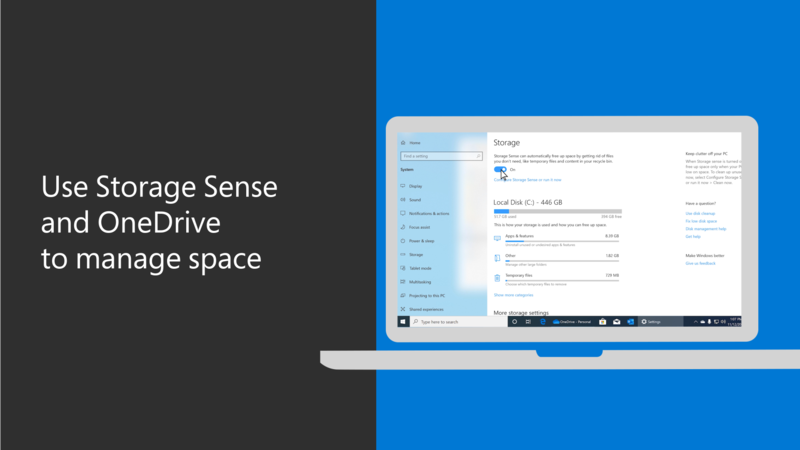
Storage Sense của Windows là cứu tinh để tránh ổ cứng đầy bất ngờ. Công cụ này tự động xóa tệp không cần thiết khi dung lượng sắp cạn, giúp máy chạy mượt mà. Tôi bật Storage Sense qua Settings > System > Storage và tùy chỉnh để:
- Xóa tệp tạm và thùng rác sau 30 ngày.
- Xóa tệp Downloads không chỉnh sửa trong 60 ngày.
- Xóa bản cài đặt Windows cũ (có thể chiếm hơn 20GB).
Storage Sense an toàn vì chỉ xóa tệp tạm, không động đến dữ liệu quan trọng. Bạn có thể loại trừ thư mục nhạy cảm hoặc điều chỉnh lịch dọn dẹp. Từ khi dùng, tôi hiếm thấy cảnh báo “dung lượng thấp” và máy không bị chậm khi ổ gần đầy.
Bốn cách này đã biến việc quản lý lưu trữ của tôi từ cơn ác mộng thành thói quen nhẹ nhàng. Từ nén tệp, dùng NAS, xóa trùng lặp đến tự động dọn dẹp, tôi không còn lo ổ cứng đầy. Dữ liệu quan trọng được giữ an toàn, dễ truy cập, và máy tính chạy mượt mà. Bạn đã sẵn sàng dọn ổ cứng của mình chưa?





Không có bình luận nào.